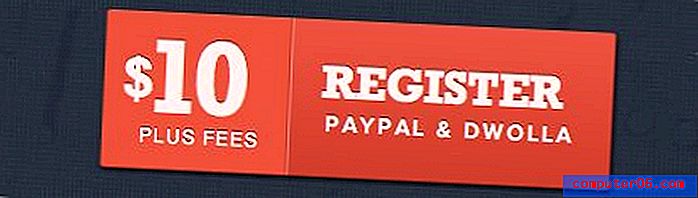Как да препратите имейл като прикачен файл в Outlook 2013
Трябвало ли ви е някога да препратите имейл съобщение до някого или група хора, но сте искали начин да го направите, когато съобщението е отделно прикачено? За щастие Outlook 2013 ви позволява да управлявате такива прикачени файлове с функция, която ще трансформира оригиналното съобщение в прикачен файл. Така че вместо да препраща имейл в основната част на съобщението, той се превръща в отделен файл, като документ на Word или електронна таблица в Excel.
Нашият урок по-долу ще ви покаже как да използвате този алтернативен метод за пренасочване, когато искате да препратите съобщение до друг потребител на Outlook. Дори ще можете да добавите допълнителна информация за тялото, ако е необходимо, за да предоставите повече информация за съдържанието на включения прикачен файл.
Изпратете цялостно съобщение като приложение в Outlook 2013
Стъпките в тази статия бяха извършени в Microsoft Outlook 2013, но ще работят и в някои други версии на Outlook. Това ще включва препратения имейл като файл, докато получателят ще може да щракне и прегледа имейла в неговата цялост. Обърнете внимание, че получателят ще трябва да използва Microsoft Outlook, за да види съобщението, когато се препраща по този начин. ако желаният получател не използва Outlook или не сте сигурни, стандартната опция за препращане може да бъде по-добро решение.
Стъпка 1: Отворете Outlook 2013.
Стъпка 2: Изберете имейл съобщението, което искате да препратите като прикачен файл.
Стъпка 3: Щракнете върху бутона Още в секцията Отговор на лентата, след което изберете опцията Напред като прикачване .

Стъпка 3: Потвърдете, че имейл е посочен като прикачен файл, след това попълнете полето To и полето на тялото и щракнете върху бутона Изпращане, за да изпратите съобщението до получателя.
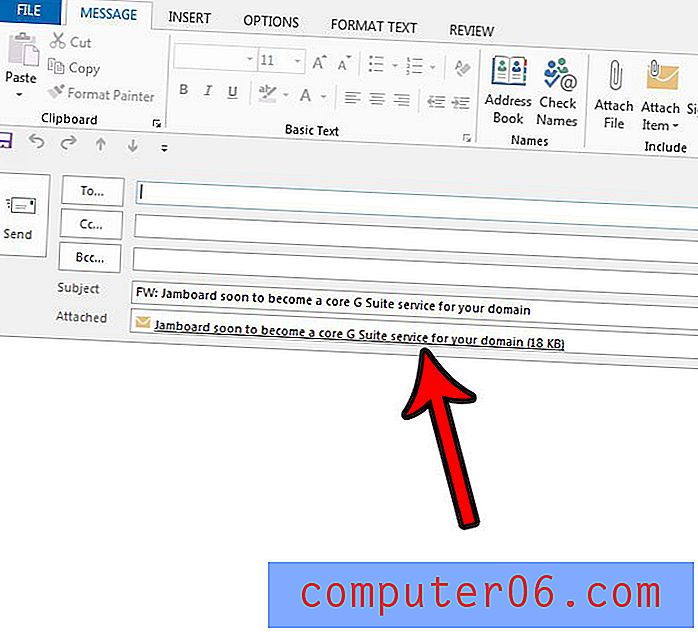
Обърнете внимание, че прикаченият файл е файл на Outlook Item с разширението на файла .msg.
Изглежда, че Outlook не проверява вашия имейл сървър за нови съобщения достатъчно често? Това може да стане очевидно, ако получите съобщенията си в Outlook и на телефона си и забележите, че вашите телефонни съобщения се получават много по-рано. Научете как да накарате Outlook да проверява по-често, така че имейлите да се показват във вашата пощенска кутия по-бързо.